Tips &Tricks
iRobot® en Robomow® moeten zorgen dat de stofzuigers en de dweilen en grasmaaimachines overal goed functioneren. Soms is dat wat veel gevraagd en stuiten de robots op problemen.
In deze rubriek vindt u Tips & Tricks uit de praktijk. Een lijst van problemen en oplossingen voor de klanten van Cyberhuis.
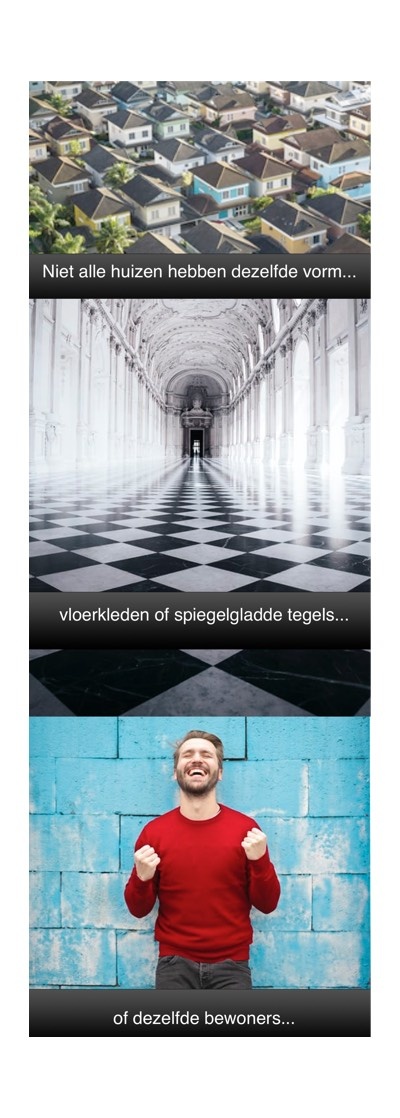

Een schone Roomba® gaat langer mee.
Het is heerlijk dat u zelf niet hoeft te stofzuigen, maar het robotstofzuigen gaat niet helemaal vanzelf helaas.
We zien Roomba's® terug die door het vele gebruik versleten zijn, maar ook borstelmotordecks die uitgesleten zijn omdat eigenaren niet wisten dat ze de lagers regelmatig moesten verwijderen om de assen eronder schoon te maken. Heeft u veel huisdieren of mensen met lange haren in huis, dan is het extra aan te raden om uw Roomba® regelmatig schoon te maken. Zie de tips hieronder.
- Is de zijborstel schoon? >Verwijder haren die er omheen gedraaid zijn.
- Is het voorwiel schoon?>Trek de hele voorwielmodule uit de Roomba®, verwijder het wiel uit de houder en eventueel ook het asje. Even schoonmaken alles terugklikken. (Zo gepiept.)
- Is het filter nog schoon? >Officieel bij gebruik van 2 keer per week zou een filter 3 maanden mee moeten gaan. Wij merken dat dat wel erg krap is en een filter vaak een veel langer leven heeft. Goed uitkloppen na gebruik en misschien zo nu en dan met stofzuiger of compressor voorzichtig schoonmaken geeft een nog langere levensduur aan uw filters.
- Zit er geen vuil onder de gele lagers van de borstels in het borstelmotordeck? Via deze link leggen we u uit hoe u de borstels in het borstelmotordeck kunt schoonhouden. Deze uitleg is oud, bedoeld voor een Roomba 500, maar nog steeds actueel voor alle modellen. https://www.cyberhuis.nl/nl/service/roombas-schoonmaken/

Oh Oh..Zwarte vloerbedekking of een afgrond?
Dieptesensoren van iRobot® stofzuig- en dweilrobots bevinden zich onder de machines. Zij zorgen ervoor dat ze niet van de trap afvallen. De sensoren reageren op lichtweerkaatsing. Komt er geen licht terug naar de sensor, dan stopt de robot onmiddellijk met zijn werk. Echter diepzwarte vloerbedekking geeft ook geen licht terug aan de sensor, met als gevolg dat de Roomba® niet werkt op zwarte kleden. We hebben in de eerste jaren wel eens de sensoren afgeplakt, maar daar zijn we mee gestopt om dat het risico dat een machine van de trap valt dan wel erg groot is.
Nog een tip. Als u een klein opstaand randje bovenaan de trap heeft, test dan eerst even heel goed of de dieptesensor daar goed reageert. Als het randje te hoog is, wordt de machine teveel omhoog getild zodat het onduidelijk is dat er een afgrond is. Als u ook maar enigszins twijfelt of dit altijd goed blijft gaan, raden we aan om het trapgat af te sluiten met een virtuele muur.
Nieuwere modellen hebben overigens steeds betere dieptesensoren. De s9 en de i7+ werken hier zonder problemen op diep zwarte matten. Als u advies wilt of een test, neem dan contact met ons op.

Handig die App, maar hoe maak ik een kaart?
De nieuwe machines hebben handige kaarten, maar een goede kaart kost u wat geduld en wat werk. Deze stappen zijn bedoeld voor de i7 en de S9. Andere machines volgen ongeveer dezelfde procedures.

Kies deze stappen voor een perfecte kaart:
- Verwijder bij de Roomba® het zijborsteltje. Dat voorkomt dat er de eerste ronde erg veel vuil aan blijft zitten.
- Zet zoveel mogelijk stoelen, andere meubels of losliggende spullen omhoog. Een lege vloer geeft de mooiste kaart.
- Zet alle deuren open naar de ruimtes waar de robot straks zijn werk gaat doen.
- Als u dat nog niet heeft gedaan: installeer uw Robot, doorloop alle stappen en kies zodra de robot in uw app is geïnstalleerd > Kaart.
- Kies rechtsboven in uw scherm de drie puntjes ...
- Kies voor Kaartronde.
Vaak zijn er twee of drie kaartrondes nodig (soms zelfs meer dat is afhankelijk van de woning) Zodra uw kaart af is geeft de app dat aan. Bij de duurdere machines kunt u in de app uw kamers namen geven en/of plaatsen aangeven waar de Roomba® niet mag komen.
Vergeet niet het zijborsteltje weer te monteren als de kaart af is. Zodra de batterij vol is kan de robot aan de slag.

De ruimtes in mijn huis lijken teveel op elkaar dat Roomba weigert om een kaart te maken, wat nu?
Onlangs kregen we te maken met het volgende probleem. Iemand heeft twee ruimtes met ongeveer dezelfde vorm. Wat te doen... De robot weigerde de kaart te maken omdat beide ruimtes dezelfde vorm hadden. We hebben de volgende stappen gezet om de Robot om de tuin te leiden.
- De kaart van Ruimte 2 verwijderd
- De ruimte veel kleiner gemaakt door barrières neer te zetten, o.a. met behulp van een virtuele muur.
- De kaart gemaakt volgens de stappen hierboven bij 'een perfecte kaart'.
- Zodra de kaart af was is Roomba® aan het werk gegaan in zijn nieuwe ruimte en een hele andere naam toegevoegd dan in Ruimte 1.
- Daarna hebben we de barrières steeds wat opgeschoven.
Nu stofzuigt Roomba® weer in beide ruimtes.

Mijn kaart is stuk na een update van mijn telefoon. Moet ik nu weer helemaal opnieuw een kaart maken?

Dat is een aanrader, een beetje afhankelijk van hoeveel stukken er uit de kaart verdwenen zijn. De stofzuiger zal de onbekende plekken steeds vermijden. Het is mogelijk om de robot voorzichtig verloren ruimtes in te schuiven. Dan leert de machine die stukken opnieuw in, maar om steeds de robot met je voet naar het stukje kaart te bewegen wat uit de app verdwenen is, is een hele klus. Waarschijnlijk kost opnieuw inleren van de kaart dan minder tijd.
Een diepe reset doet u alsvolgt:
- Ga naar de iRobotapp van uw Marietje, James of Snuffie, kortom naar uw robot waarvan u de kaart wilt herstellen.
- Kies bijna helemaal onderaan de pagina voor > Robotinstellingen.
- Kies onderaan voor > Robot verwijderen/fabrieksinstellingen herstellen.
- Leer op nieuw de kaart aan, gebruikmakend van de tips hierboven voor 'Perfecte Kaart'.
Ervaring van een van onze klanten. Kaart toevoegen in de iRobot app
Als je dit probeert in een normale map dan zal de stofzuiger eerst alle ruimten opnieuw doorlopen voor het eventueel een nieuwe ruimte herkent. Zeker als je al een behoorlijke ruimte hebt staan in je map. (foto 1)
Dit kan veel sneller gedaan worden door eerst het grootste deel van je kaart te voorzien van zones. En wel NoGo zones. (foto 2)
Als je nu bij je kaart de stofzuiger een kaartronde laat uitvoeren gaat deze snel door de vrije ruimten heen en komt het veel sneller in het nieuwe gebied.
Nadat je stofzuiger terug is op de basis zal je kaart echter nog niet aangepast zijn.Je ziet dan gewoon je oorspronkelijke kaart.
Echter, ga nu naar je geschiedenis overzicht dan zie je daar bv Vandaag tijd en tijdsduur staan.
klik op het pijltje erachter en je ziet een kaartoverzicht zoals bij mij die van Vandaag 16:25 (foto 3)
Hier zie je WEL het nieuwe gebied in de kaart.
Rechts bovenin staan 3 stippen, klik hierop en je ziet de optie Mijn Smart Map bijwerken (foto 4)
Nu kan je de NoGo zones verwijderen en de nieuwe ruimten labelen en is je map up to date.
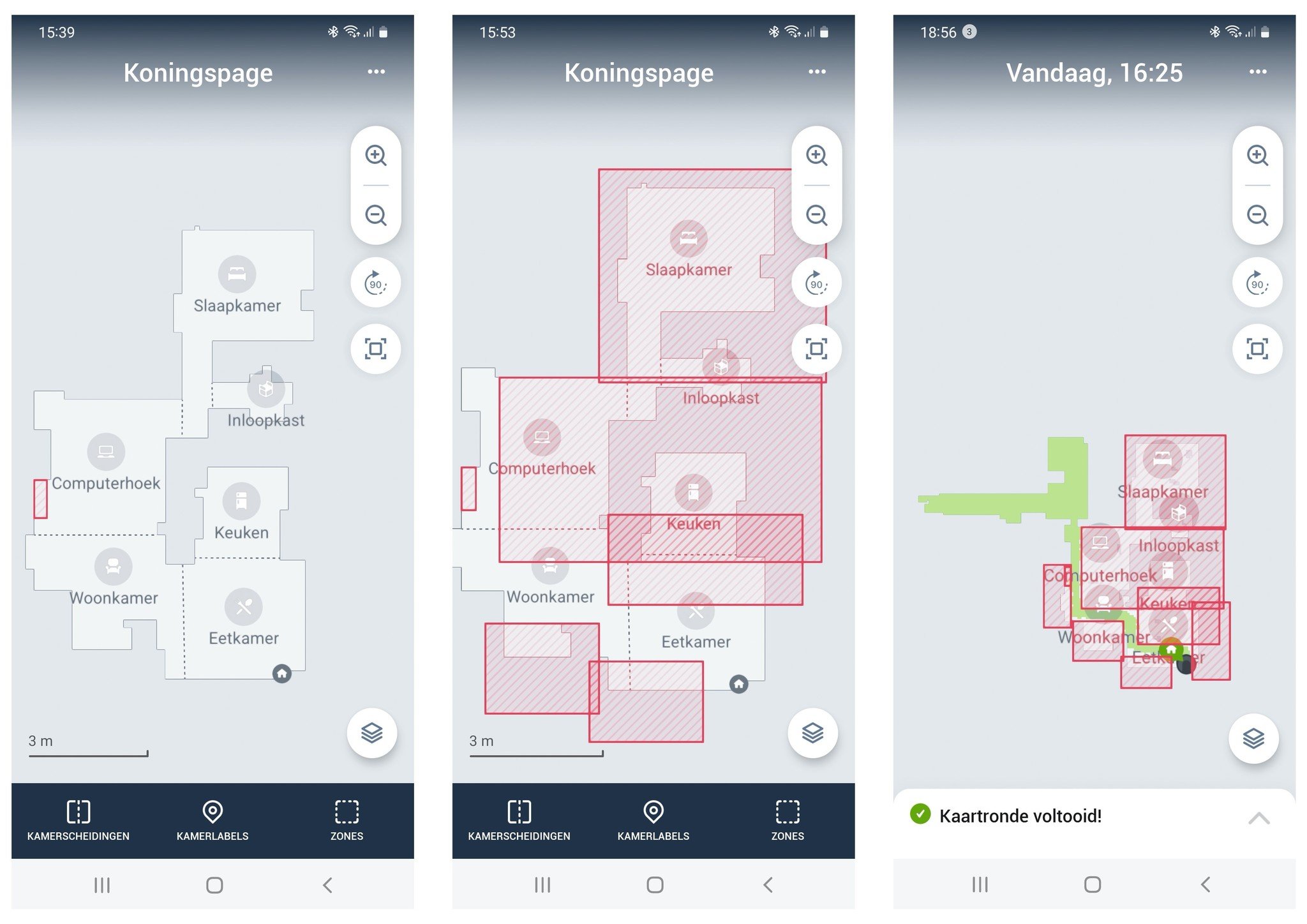
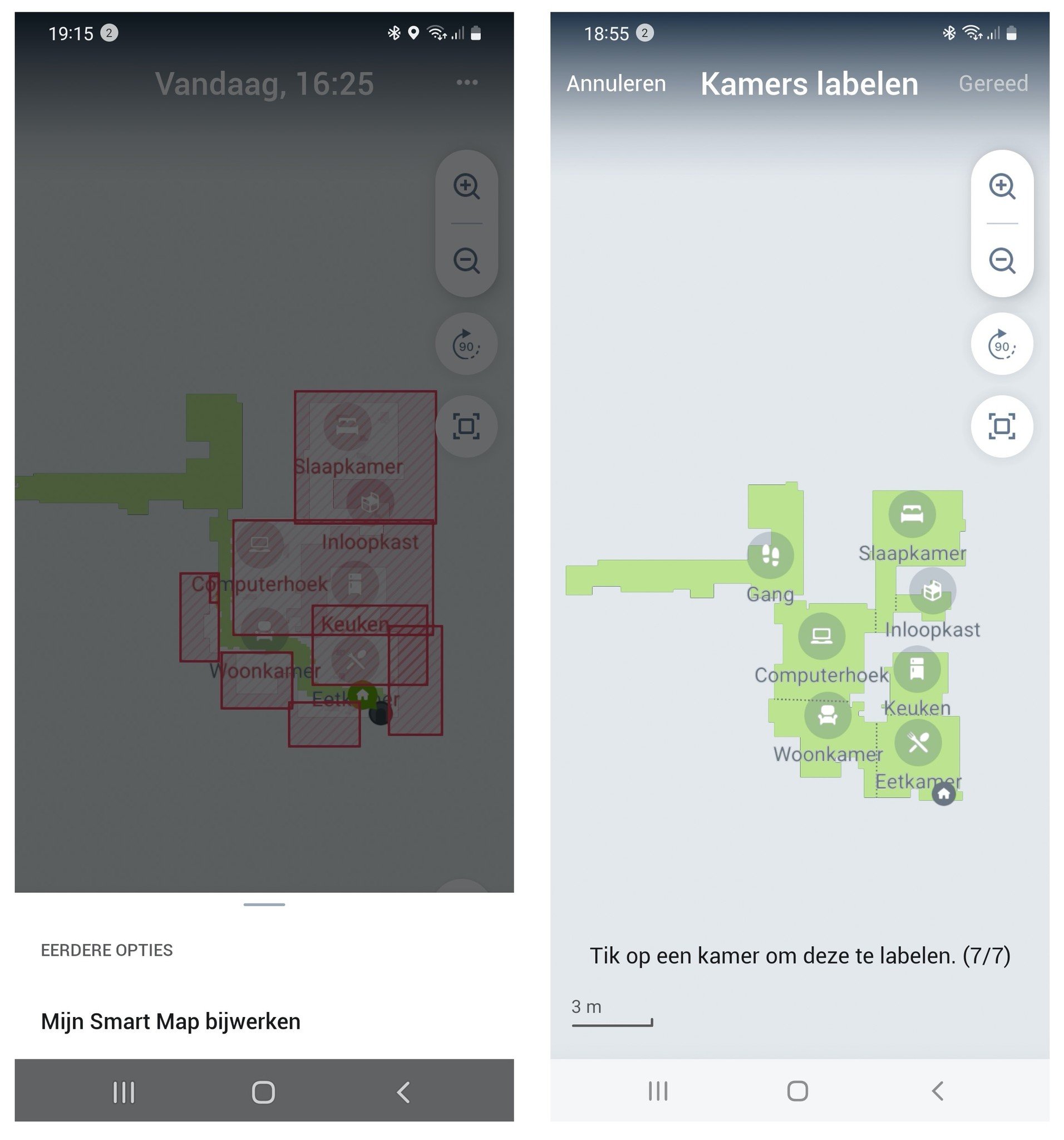






 Robotonderdelen
Robotonderdelen
